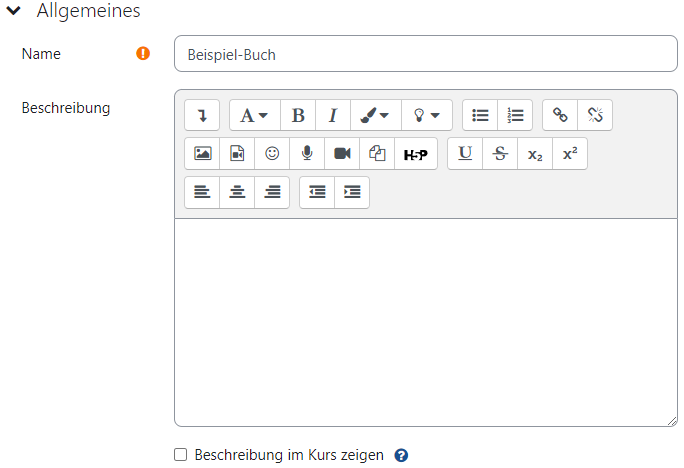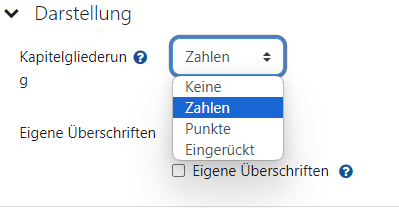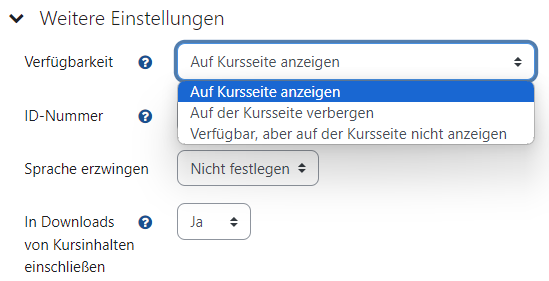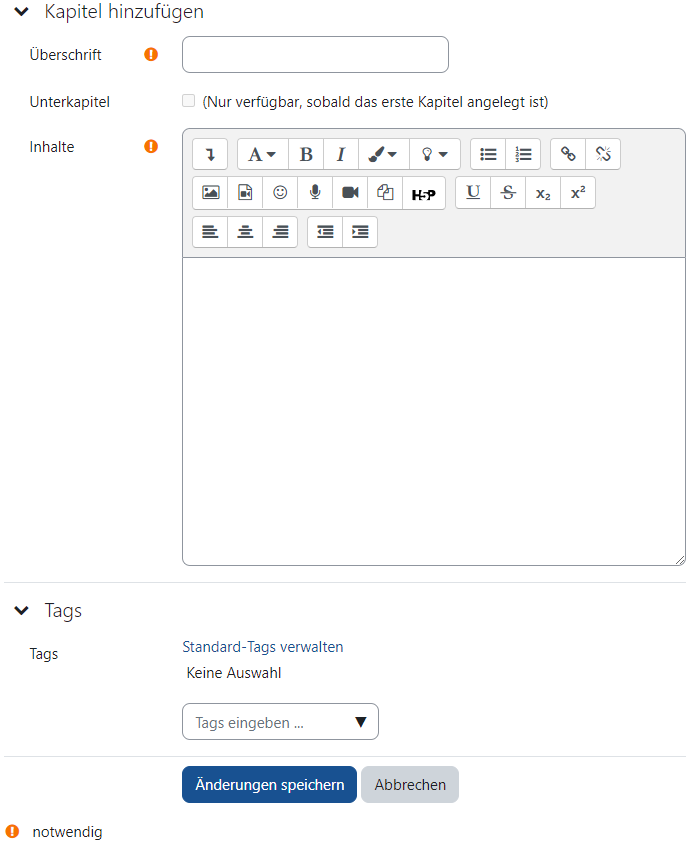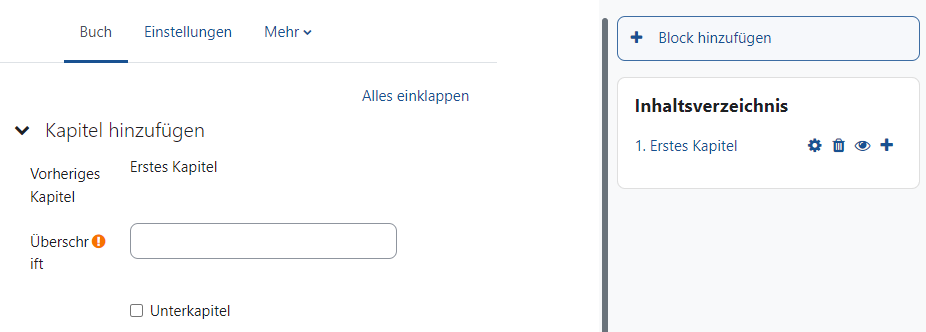Bearbeitung einschalten → Aktivität oder Material anlegen an der gewünschten Stelle anklicken → Blaues Buch-Symbol auswählen. Anschließend werden die Einstellungen für die eben ausgewählte Aktivität angezeigt.
Diese Aktivität ermöglicht es Kursinhalte, die vor allem aus langen Texten bestehen, übersichtlich in einer Aktivität darzustellen. Hiermit steht ein buchähnliches Format zur Verfügung in dem Inhalte in Kapiteln und Unterkapiteln strukturiert werden können, aber auch die Einbindung von Grafiken, Bildern und weiteren multimedialen Elementen ist hier möglich. Über die Druckfunktion kann das Buch anschließend als PDF-Datei gespeichert werden.
Anlegen des Arbeitsmaterials Buch
Bearbeitung einschalten → Aktivität oder Material anlegen an der gewünschten Stelle anklicken → Blaues Buch-Symbol auswählen. Anschließend werden die Einstellungen für die eben ausgewählte Aktivität angezeigt.
Hinweis für Studierende
Das Material Buch stellt umfangreiche Lerninhalte strukturiert in Kapiteln und Unterkapiteln dar. Studierende können diese Inhalte lesen und als Nachschlagewerk nutzen. Bücher können nur von Teilnehmenden mit Bearbeitungsrechten erstellt werden, Studierende nutzen diese ausschließlich zur Wissensaufnahme.
Allgemeines
Um diese Aktivität anlegen zu können ist nur ein Name für das Buch notwendig, welches Sie im Allgemeines Abschnitt vergeben können. Zusätzlich ist es möglich dem Buch eine Beschreibung zu geben.
Darstellung
In diesem Abschnitt der Einstellungen kann eingestellt werden, wie die Kapitelgliederung dargestellt werden soll. Die Auswahl besteht hierbei aus Keine, Zahlen, Punkte oder Eingerückt. Es können aber auch eigene Überschriften für die Kapitelgliederung vergeben werden.
Weitere Einstellungen
Hier können ein paar weitere Einstellungen zu der Buch-Aktivität getätigt werden, die sich mehr auf den Kurs beziehen.
Eventuell relevante Einstellungen sind die Verfügbarkeit, bei der Sie einstellen können, ob die Aktivität auf der Kursseite sichtbar ist oder nicht. Eine weitere sinnvolle Einstellung ist die In Downloads von Kursinhalten einschließen, falls die Aktivität bei einem Download der Kursinhalte mit bzw. nicht mit heruntergeladen werden soll.
Hinzufügen von Inhalten
Um Kapitel bzw. Unterkapitel hinzuzufügen, gehen Sie am besten wie folgt vor: Bearbeiten einschalten → Auf die Buch-Aktivität klicken. Nun sehen Sie das Menü in dem Sie die Kapitel erstellen. Dafür müssen Sie eine Überschrift und den Inhalt des Kapitels in die entsprechenden Felder eintragen. Die Erstellung von Unterkapiteln ist erst dann möglich, wenn das erste Kapitel erstellt wurde. Haben Sie das Kapitel fertig, müssen Sie nur noch auf Änderung Speichern klicken.
Um weitere Kapitel hinzuzufügen gehen Sie wie folgt vor: Klicken Sie mit aktivierten Bearbeiten-Modus auf die Buch-Aktivität → Klicken Sie im oberen rechten Bereich auf den grauen Pfeil (es zeigt sich ein Inhaltsverzeichnis des Buch) → Klicken Sie auf das Plus-Symbol im Inhaltsverzeichnis neben einem der bestehenden Kapitel. Es öffnet sich erneut die Ansicht, in der Sie schon das erste Kapitel erstellt haben. Nun haben Sie zusätzlich die Möglichkeit das neue Kapitel auch als Unterkapitel in das Buch einzufügen.
Navigationselemente im Moodle-Buch
Vorwärts- und Rückwärtspfeile: Diese befinden sich oben auf jeder Buchseite und ermöglichen es den Nutzern, zum nächsten oder vorherigen Kapitel bzw. Unterkapitel zu blättern. So können Studierende schnell von einer Seite zur nächsten navigieren, ohne zurück zum Inhaltsverzeichnis gehen zu müssen.
- Inhaltsverzeichnis: In der Seitenleiste ist das Inhaltsverzeichnis des Buches zugänglich. Hier können Nutzer direkt zu einem bestimmten Kapitel oder Unterkapitel springen. Das Inhaltsverzeichnis zeigt die Struktur des Buches an und ermöglicht eine einfache Orientierung.
- Kapitel- und Unterkapitellinks: Innerhalb des Textes können Links direkt zu anderen Kapiteln oder Unterkapiteln führen, falls eine solche Verknüpfung durch den Lehrenden gesetzt wurde. Diese Links ermöglichen es den Studierenden, gezielt zu relevanten Abschnitten zu springen.
Hinweis bezüglich Youtube Links
Möchten Sie ein YouTube-Video verlinken, wollen jedoch nicht, dass ein Thumbnail/Vorschaubild angezeigt wird, gibt es eine Möglichkeit, dies zu tun.
Eine Anleitung finden Sie im FAQ unter der Frage:
→ „Wie kann ich YouTube-Videos so verlinken, dass kein Thumbnail (Vorschaubild), sondern nur der Link in Textform bzw. ein sprechender Link zu sehen ist?“